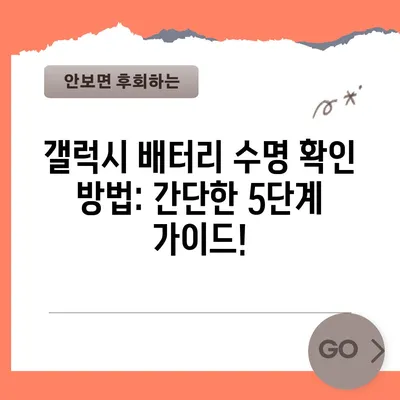갤럭시 배터리 수명 확인 방법
갤럭시 배터리 수명 확인 방법에 대해 심도 깊은 논의를 하겠습니다. 갤럭시 스마트폰은 현대인의 필수품이 되었으며, 안정적인 배터리 수명은 이 기기를 최적의 상태로 유지하는 중요한 요소입니다. 요즘 스마트폰은 많은 기능을 수행하며, 그 결과 배터리 소모량이 급격히 증가하고 있습니다. 이를 고려할 때, 배터리 상태를 정기적으로 확인하는 것이 얼마나 중요한지 이해하기 쉽습니다. 여러분이 갤럭시 스마트폰 사용자라면, 이 글을 통해 배터리 수명을 확인하는 방법과 잘 관리하는 팁을 알아보겠습니다.
삼성 멤버스 앱을 통한 배터리 수명 확인
갤럭시 스마트폰의 배터리 수명을 확인하기 위해 가장 간단하고 효과적인 방법 중 하나는 삼성 멤버스 앱을 이용하는 것입니다. 이 앱은 사용자에게 다양한 기능과 서비스를 제공하여, 스마트폰의 성능을 개선하고 문제를 해결하는 데 도움을 줍니다. 먼저, 앱을 설치하고 실행한 후, 자가 진단 메뉴에 접근할 수 있습니다. 이곳에서 여러 가지 항목을 검사할 수 있는데, 그 중 배터리 상태 Test도 포함되어 있습니다.
다음은 삼성 멤버스 앱 사용 방법에 대한 단계별 설명입니다:
- 앱 다운로드 및 설치
-
삼성 멤버스 앱은 구글 플레이 스토어 또는 갤럭시 스토어에서 무료로 다운로드할 수 있습니다.
-
자가 진단 기능 접근
-
앱을 실행한 후, 하단 메뉴에서 자가 진단을 선택합니다. 이 버튼을 클릭하면 여러 가지 옵션이 열리며, 이 중 배터리 상태를 선택합니다.
-
배터리 상태 확인
-
배터리 상태 테스트를 진행하면, 양호, 경고, 나쁨 등의 상태가 표시됩니다. 대부분의 사용자들은 양호라는 결과를 보게 되지만, 가끔 나쁨이라는 상태가 나올 수도 있습니다.
-
결과 해석하기
- 만약 나쁨 상태가 나오면, 배터리 교체를 고려해야 합니다. 이 상태는 스마트폰 사용에 심각한 영향을 미칠 수 있으며, 즉시 조치를 취해야 합니다.
| 상태 | 설명 |
|---|---|
| 양호 | 배터리가 정상적으로 작동하며, 수명이 남아있음을 나타냅니다. |
| 경고 | 배터리 성능이 저하되고 있음을 나타내며, 사용에 주의가 필요합니다. |
| 나쁨 | 배터리 교체가 필요함을 알리는 신호입니다. |
갤럭시 배터리 수명 확인 방법의 첫 번째 단계로 삼성 멤버스 앱을 사용하는 것은 그 시작에 불과합니다. 이 앱을 통해 배터리 상태를 확인하는 것 외에도, 향후 배터리 수명을 더욱 늘리기 위한 다양한 팁을 배울 수 있습니다.
💡 아이폰 16의 배터리 수명을 늘리는 팁을 지금 확인해 보세요! 💡
배터리 효율성을 높이는 팁
배터리 수명을 확인한 뒤, 실제로 배터리를 오랫동안 사용할 수 있는 방법에 대한 구체적인 조치를 취하는 것이 중요합니다. 배터리의 효율성을 높이기 위한 다양한 방법이 존재하며, 이를 통해 여러분의 갤럭시 스마트폰을 더욱 오랫동안 최적의 상태로 유지할 수 있습니다.
절전 모드 활용
우선, 절전 모드를 설정하는 것은 배터리 사용 시간을 늘리는 데 큰 도움이 됩니다. 절전 모드는 특정 기능을 제한하여 배터리 소모를 줄여줍니다. 예를 들어, 화면의 밝기를 자동으로 조절하거나, 백그라운드에서 실행되는 앱을 제어하여 배터리 사용량을 최소화합니다.
- 설정 메뉴로 이동
-
기본 설정에서 디스플레이를 클릭하고 절전 모드를 선택합니다.
-
절전 모드 활성화
- 절전 모드를 활성화하면, 화면 밝기, 애니메이션 효과 등 다양한 요소가 조정되어 배터리를 절약할 수 있습니다.
백그라운드 앱 제한
많은 사용자들이 백그라운드에서 실행되는 앱의 수를 모르고 넘어갑니다. 이 앱들은 개인의 실생활에서 유용하지만, 배터리 소모를 증가시킵니다.
- 사용하지 않는 앱 직접 종료하기
- 앱 사용 기록 확인하기
배터리를 많이 소모하는 앱을 종료 또는 제한하는 것은 배터리 수명을 늘리는 확실한 방법입니다.
| 절전 모드 활용 | 앱 제한 |
|---|---|
| 화면 밝기 감소 | 사용하지 않는 앱 종료 |
| 불필요한 기능 제한 | 백그라운드 앱 업데이트 제한 |
이와 같은 방법들을 통해 갤럭시 스마트폰의 배터리 수명을 보다 잘 관리할 수 있습니다. 사실, 최근의 스마트폰은 배터리 소모를 줄이기 위한 여러 기능을 내장하고 있기 때문에 이를 최대한 활용하는 것이 중요합니다.
💡 갤럭시 배터리 상태를 지금 바로 진단해 보세요. 💡
기타 배터리 관리 팁
갤럭시 배터리를 장기간 사용하는 비결 중 하나는 환경 설정을 최적화하는 것입니다. 여기서는 특정 기능이 어떻게 배터리 소모를 더 가속화하는지에 대해 알아보겠습니다.
위치 서비스 관리
위치 서비스는 많은 앱에서 중요하게 사용되지만, 이 기능이 활성화되어 있으면 배터리 소모가 현저히 증가할 수 있습니다. 예를 들어, 지도 앱이나 관련 위치 기반 서비스는 실시간으로 사용자의 위치를 확인합니다. 해당 앱들을 사용할 때는 다음과 같은 관리가 필요합니다.
- 위치 서비스 끄기
-
사용하지 않을 때에는 해당 기능을 꺼서 배터리 소모를 줄이는 것이 중요합니다.
-
위치 기반 앱 최적화
- 위치를 사용할 필요가 없는 앱에서는 해당 옵션을 비활성화합니다.
| 설정 | 설명 |
|---|---|
| GPS 켜기/끄기 | 위치 기반 앱 사용 시만 활성화 |
| 자동 업데이트 끄기 | 필요할 때만 앱 업데이트 |
배터리 수명을 늘리기 위해서는 위치 서비스와 같은 기능을 의식적으로 관리하는 것이 필수적입니다. 이외에도 블루투스와 와이파이 같은 연결 상태를 신경 쓰고 불필요한 연결을 선택적으로 종료한다면, 분명 배터리 수명 관리에 도움이 됩니다.
💡 갤럭시 배터리의 건강 상태를 간편하게 체크해 보세요. 💡
결론
갤럭시 배터리 수명 확인 방법과 이를 관리하는 팁을 살펴보았습니다. 삼성 멤버스 앱을 통해 손쉽게 배터리 상태를 점검하고, 절전 모드를 잘 활용하는 것이 배터리 수명을 줄지 않도록 도와줍니다. 또한, 백그라운드 앱을 관리하고 위치 서비스 설정을 조정하여 배터리 소모를 최소화할 수 있습니다. 최적의 배터리 상태를 유지하기 위해 정기적인 점검과 관리가 필요하며, 이를 통해 여러분의 갤럭시 스마트폰이 오래도록 함께 할 수 있도록 하세요. 스마트폰 배터리는 필수적인 존재이므로, 주의를 기울여 보길 권장합니다.
💡 아이폰 배터리 상태를 쉽게 확인해 보세요! 💡
자주 묻는 질문과 답변
질문1: 삼성 멤버스 앱은 무료인가요?
A: 네, 삼성 멤버스 앱은 무료로 다운로드하여 사용할 수 있습니다.
질문2: 배터리 상태가 나쁨으로 나왔는데 어떻게 해야 하나요?
A: 나쁨 상태가 나왔다면, 빠르게 배터리 교체를 고려하는 것이 좋습니다.
질문3: 배터리 수명을 늘리는 다른 방법은 무엇인가요?
A: 위치 서비스 관리, 불필요한 앱 종료 및 절전 모드 활성화 등을 통해 배터리 수명을 늘릴 수 있습니다.
질문4: 배터리 관리 앱도 사용해도 되나요?
A: 네, 배터리 관리 앱을 통해 추가적인 정보와 관리 팁을 받을 수 있습니다. 하지만 공식 삼성 멤버스 앱을 먼저 사용하는 것이 좋습니다.
갤럭시 배터리 수명 확인 방법: 간단한 5단계 가이드!
갤럭시 배터리 수명 확인 방법: 간단한 5단계 가이드!
갤럭시 배터리 수명 확인 방법: 간단한 5단계 가이드!